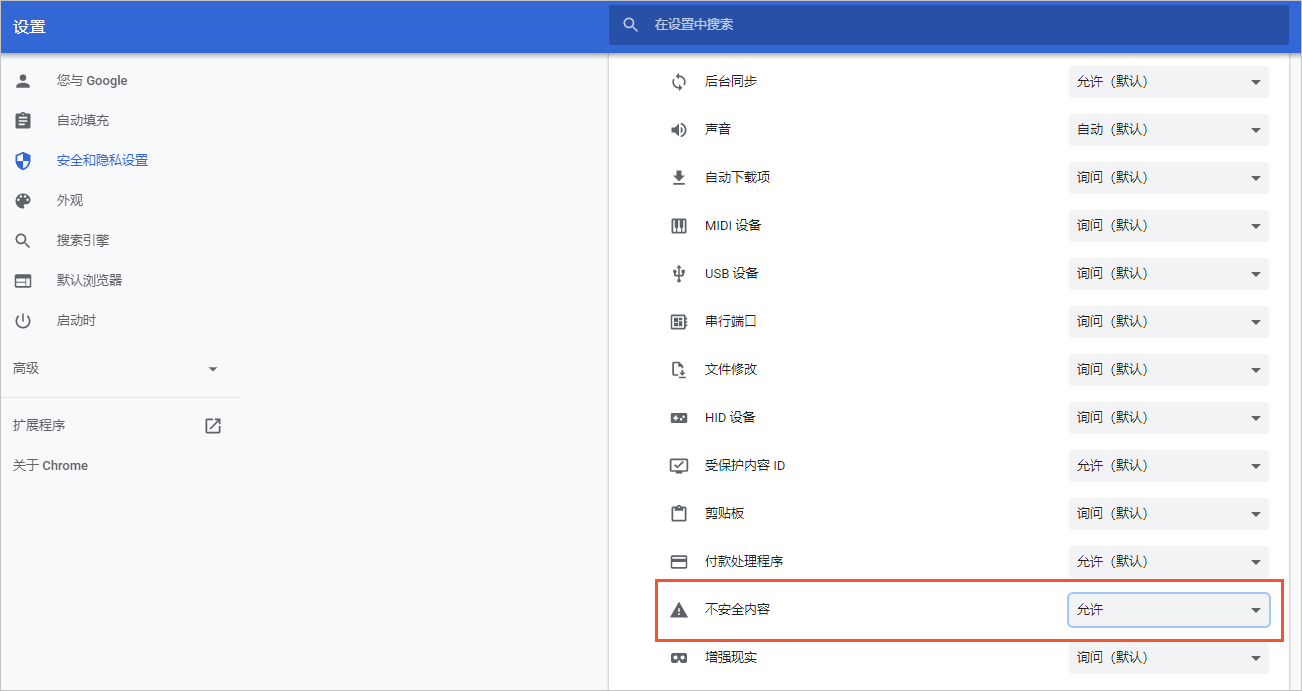coredump是指在程序運行過程中發生異常終止或崩潰時,操作系統將程序的內存內容轉儲到一個特殊的文件中,以便于后續的調試和分析。本文介紹如何為ECI Pod(即ECI實例)開啟coredump,以便在容器異常終止時可以查看分析coredump生成的文件,從而定位問題原因,修復程序異常。
背景信息
在Linux中,如果程序突然異常終止或者崩潰,操作系統會將程序當時的內存狀態記錄下來,保存在一個文件中,這種行為就叫做coredump。此時,您可以查看分析coredump生成的core文件,找出問題原因。
Linux中支持coredump(Action為Core)的Signal如下圖所示。
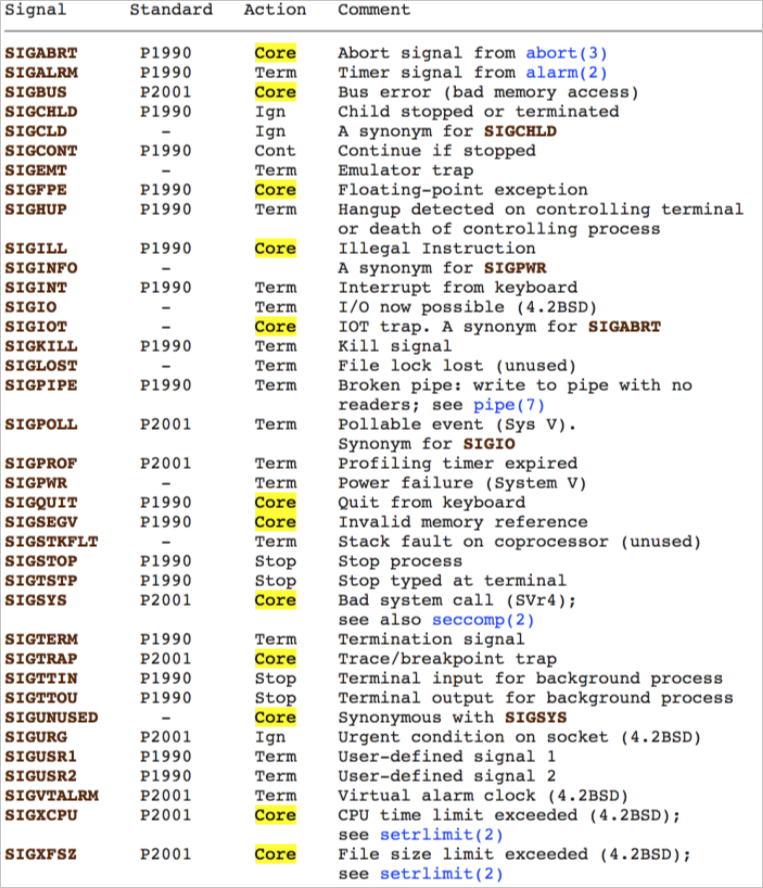 更多信息,請參見coredump file。
更多信息,請參見coredump file。
功能概述
ECI默認關閉coredump,避免磁盤占用過多而導致業務不可用。您可以根據需要選擇以下一種方式開啟coredump:
方式一:開啟coredump運維任務
手動開啟coredump后,將生成一個運維任務。在容器運行異常終止或者退出時,觸發coredump生成的core文件將自動保存到OSS中。
方式二:自定義設置core文件保存路徑
支持自定義設置core文件保存到外掛存儲中,設置保存路徑后,將自動開啟coredump。在容器運行異常終止或者退出時,觸發coredump生成的core文件,將保存到指定的外掛存儲的路徑下。
方式一便于操作,但有時效和地域等限制,可用于臨時調試和診斷程序。
生成的運維任務為一次性任務,執行成功獲取到一次core文件后,將會關閉coredump,并且運維任務有一定的期限(12小時),超出時間后任務將會失效。
不支持以下地域:華北6(烏蘭察布)、華南2(河源)、華南3(廣州)、華東5(南京-本地地域)、菲律賓(馬尼拉)、韓國(首爾)、泰國(曼谷)。
方式二需要額外配置外掛存儲,在程序運行狀態不穩定的情況下,可以采用該方式確保能夠獲取到core文件,但如果程序有問題,反復重啟可能會產生大量core文件。
方式一:開啟coredump運維任務
通過彈性容器實例控制臺,可以手動開啟coredump運維任務。
登錄彈性容器實例控制臺。
為ECI實例開啟coredump。
單擊目標實例ID,打開實例詳情頁面。
單擊運維頁簽,然后選擇Coredump頁簽,單擊開啟。
開啟coredump后,系統將生成一個運維任務,未觸發coredump時,任務狀態為等待中。
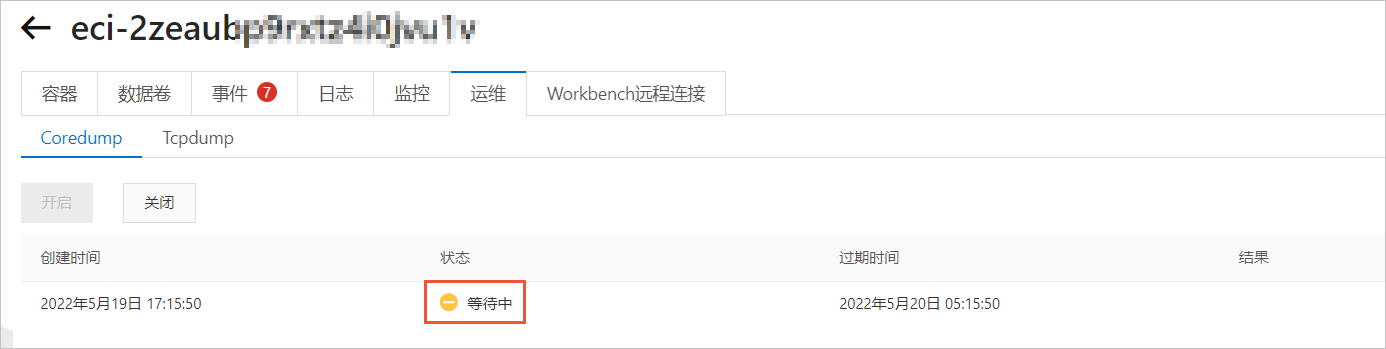
觸發coredump。
連接ECI實例,在容器內執行
sleep 100命令后按Ctrl+\鍵,觸發coredump,生成的core文件將自動保存到OSS中。
下載core文件。
觸發coredump生成core文件后,運維任務的狀態將變為成功,此時單擊對應結果列中的下載即可下載core文件到本地。
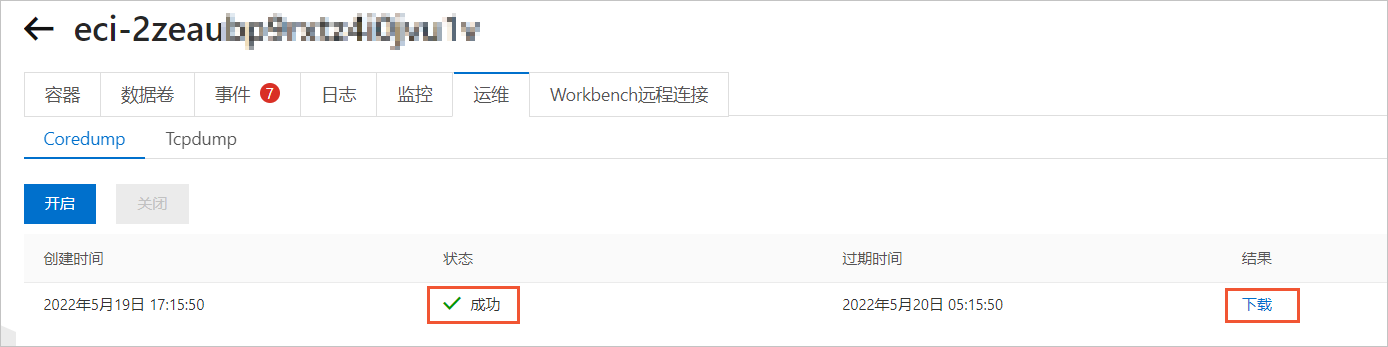 說明
說明如果下載沒有反應,請檢查瀏覽器的網站權限設置。
方式二:自定義設置core文件保存路徑
core文件一般用于離線分析問題,因此設置core文件的保存路徑時,一般采用外掛存儲,而不是保存在容器本地路徑,避免容器退出而丟失core文件。ECI支持自定義設置core文件保存路徑,設置后將自動開啟coredump。
配置的路徑不能以|開頭,即不能通過coredump來配置可執行程序。
以使用NAS作為外掛存儲為例,配置示例如下:
apiVersion: apps/v1
kind: Deployment
metadata:
name: coredump-test
labels:
app: test
spec:
replicas: 1
selector:
matchLabels:
app: nginx
template:
metadata:
name: nginx-test
labels:
app: nginx
alibabacloud.com/eci: "true"
annotations:
k8s.aliyun.com/eci-core-pattern: "/data/dump-a/core" # 設置core文件保存路徑
spec:
containers:
- name: nginx
image: registry.cn-shanghai.aliyuncs.com/eci_open/nginx:1.14.2
ports:
- containerPort: 80
volumeMounts:
- name: nas-volume
mountPath: /data/dump-a/
volumes: # 掛載NAS
- name: nas-volume
csi:
driver: nasplugin.csi.alibabacloud.com
fsType: nas
volumeAttributes:
server: "0389a***-nh7m.cn-shanghai.extreme.nas.aliyuncs.com"
path: "/"
vers: "3"
options: "nolock,tcp,noresvport"常見問題
觸發coredump后,在控制臺下載core文件沒有反應,怎么辦?
如果下載沒有反應,請檢查瀏覽器的網站權限設置。例如Chrome瀏覽器可以參考以下方式開啟權限:
打開彈性容器實例控制臺,單擊瀏覽器地址欄前面的
 圖標,選擇網站設置。
圖標,選擇網站設置。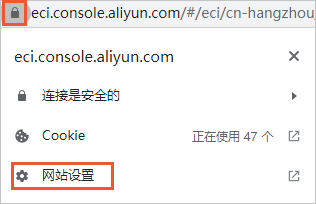
將配置項不安全內容改為允許。